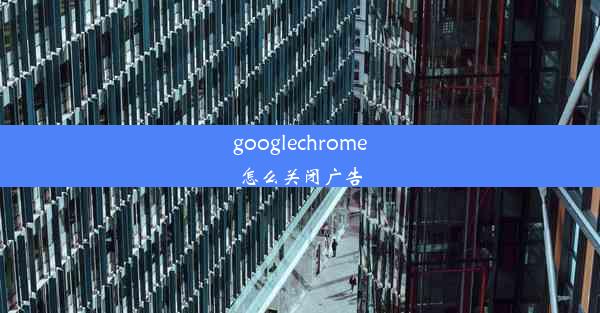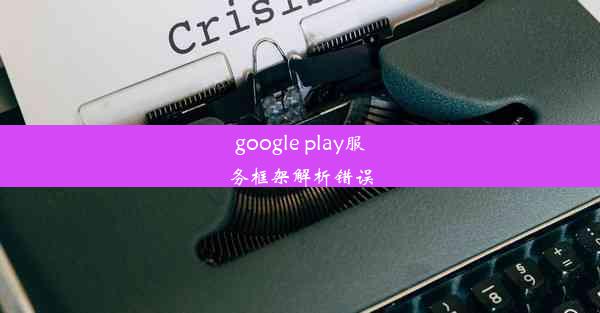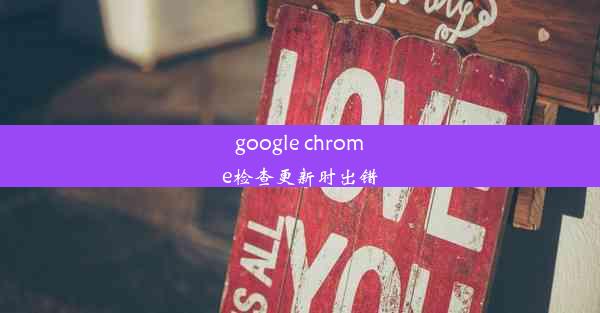google chrome不能连接网络怎么办
 谷歌浏览器电脑版
谷歌浏览器电脑版
硬件:Windows系统 版本:11.1.1.22 大小:9.75MB 语言:简体中文 评分: 发布:2020-02-05 更新:2024-11-08 厂商:谷歌信息技术(中国)有限公司
 谷歌浏览器安卓版
谷歌浏览器安卓版
硬件:安卓系统 版本:122.0.3.464 大小:187.94MB 厂商:Google Inc. 发布:2022-03-29 更新:2024-10-30
 谷歌浏览器苹果版
谷歌浏览器苹果版
硬件:苹果系统 版本:130.0.6723.37 大小:207.1 MB 厂商:Google LLC 发布:2020-04-03 更新:2024-06-12
跳转至官网

【紧急解决】Google Chrome无法连接网络?5分钟内帮你找回网络连接!
你是否遇到过Google Chrome浏览器无法连接网络的情况?这无疑是一个让人头疼的问题。别担心,今天我们就来详细解析Google Chrome无法连接网络的原因,并提供5分钟内就能解决问题的实用技巧。无论你是电脑小白还是资深用户,这篇文章都能帮助你轻松解决Chrome无法连接网络的问题,让你的上网体验更加顺畅!
一、检查网络连接是否正常
1. 我们要确认电脑或其他设备是否已经成功连接到网络。可以尝试打开其他浏览器或使用手机热点进行测试。
2. 如果确认网络连接正常,但Chrome仍然无法连接,那么可能是Chrome浏览器的问题。
3. 尝试重启路由器或交换机,有时候网络设备出现故障也会导致Chrome无法连接。
二、清除Chrome缓存和Cookies
1. 清除浏览器缓存和Cookies是一种常见的解决方法,可以解决很多浏览器问题。
2. 打开Chrome浏览器,点击右上角的三个点,选择更多工具>清除浏览数据。
3. 在弹出的窗口中,勾选Cookies和网站数据和缓存,然后点击清除数据。
三、更新Chrome浏览器
1. 有时候,Chrome浏览器版本过低或存在bug,也会导致无法连接网络。
2. 打开Chrome浏览器,点击右上角的三个点,选择帮助>关于Google Chrome。
3. 如果有新版本可用,Chrome会自动下载并安装更新。更新完成后,重启浏览器即可。
四、检查DNS设置
1. DNS(域名系统)是互联网中用于将域名解析为IP地址的系统。如果DNS设置不正确,可能会导致无法连接网络。
2. 打开控制面板,找到网络和共享中心,点击更改适配器设置。
3. 右键点击已连接的网络,选择属性,在弹出的窗口中找到Internet协议版本4(TCP/IPv4)。
4. 点击属性,在弹出的窗口中,将使用下面的DNS服务器地址选项勾选,并输入正确的DNS服务器地址(如:8.8.8.8和8.8.4.4)。
五、禁用杀毒软件和防火墙
1. 有时候,杀毒软件或防火墙会误判Chrome为恶意软件,从而阻止其连接网络。
2. 尝试暂时禁用杀毒软件和防火墙,然后重新启动Chrome浏览器。
3. 如果问题解决,可以尝试调整杀毒软件或防火墙的设置,允许Chrome访问网络。
六、重置Chrome浏览器
1. 如果以上方法都无法解决问题,可以尝试重置Chrome浏览器。
2. 打开Chrome浏览器,点击右上角的三个点,选择设置。
3. 在左侧菜单栏找到高级选项,然后点击重置和清理。
4. 在弹出的窗口中,点击重置浏览器设置。
5. 重置完成后,重启Chrome浏览器,问题应该已经解决。
通过以上方法,相信你已经能够解决Google Chrome无法连接网络的问题。如果问题依旧存在,建议联系网络服务提供商或寻求专业技术人员帮助。希望这篇文章能对你有所帮助!